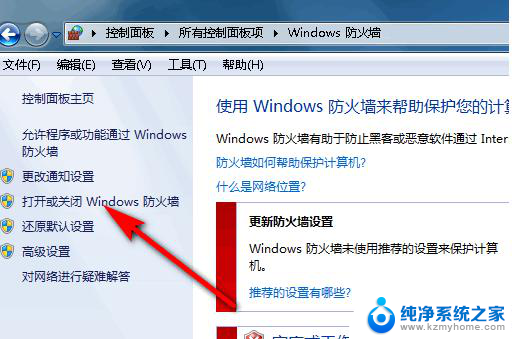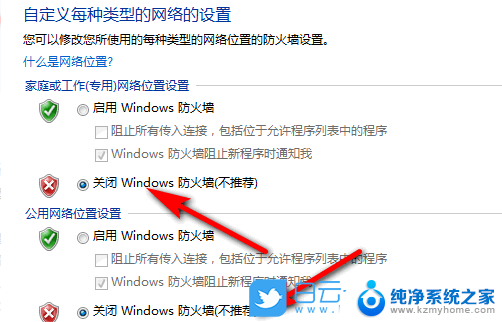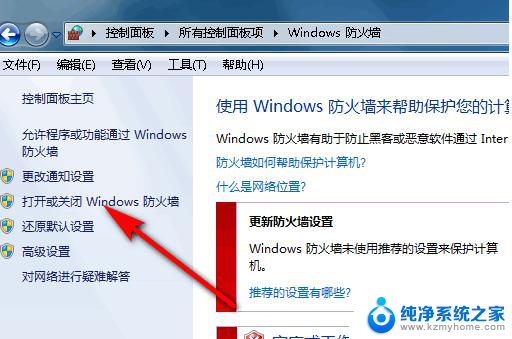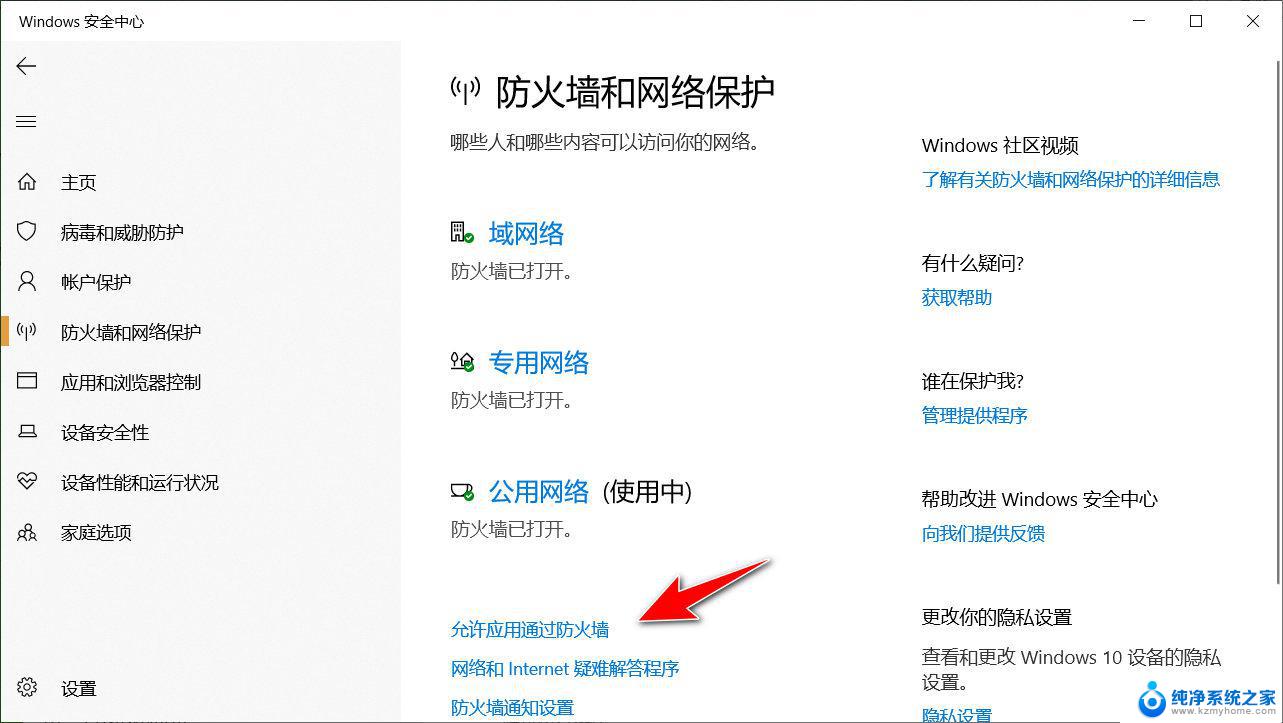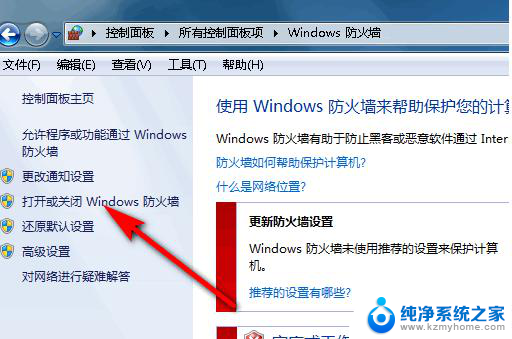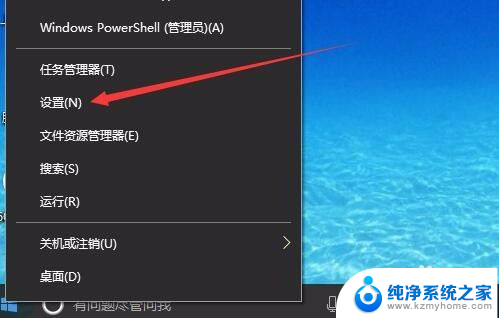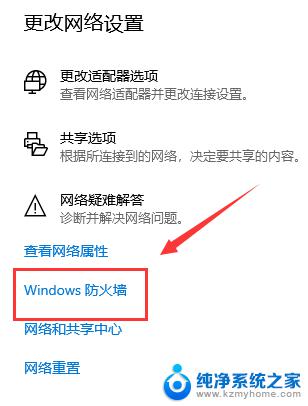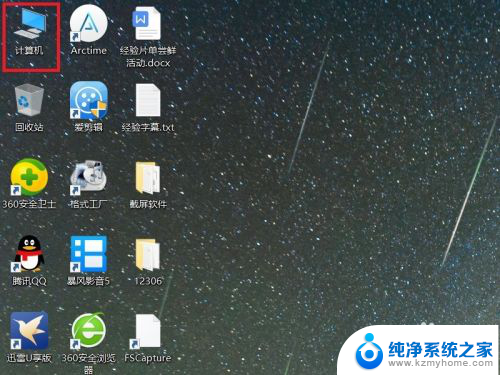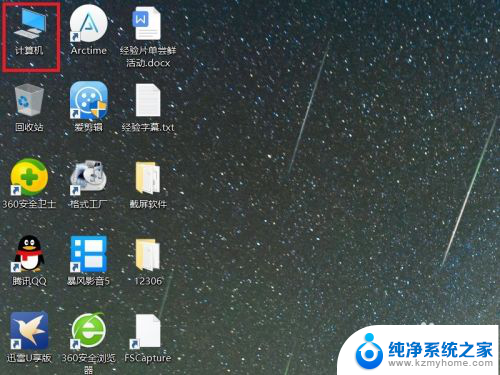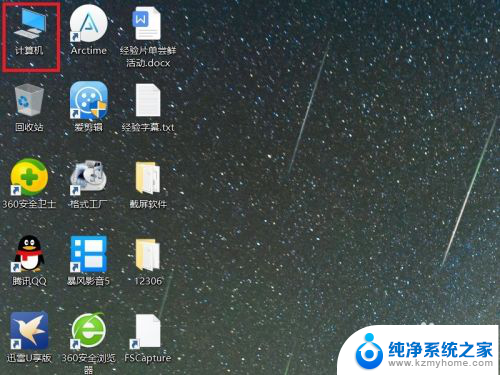win10怎么开启防火墙 win10防火墙如何配置
更新时间:2023-11-02 13:58:52作者:yang
在如今数字化时代,互联网已经成为人们生活中不可或缺的一部分,随着互联网的不断发展,网络安全问题也日益突显。为了保护个人隐私和计算机系统的安全,操作系统的防火墙功能变得尤为重要。而在如今广受欢迎的操作系统中,Windows 10作为一款功能强大的操作系统,其防火墙也备受关注。如何开启和配置Windows 10防火墙呢?本文将介绍关于Win10怎么开启防火墙以及如何配置Win10防火墙的方法,助您更好地保护个人信息和计算机安全。
方法如下:
1.如下图所显示,右击网络图标。
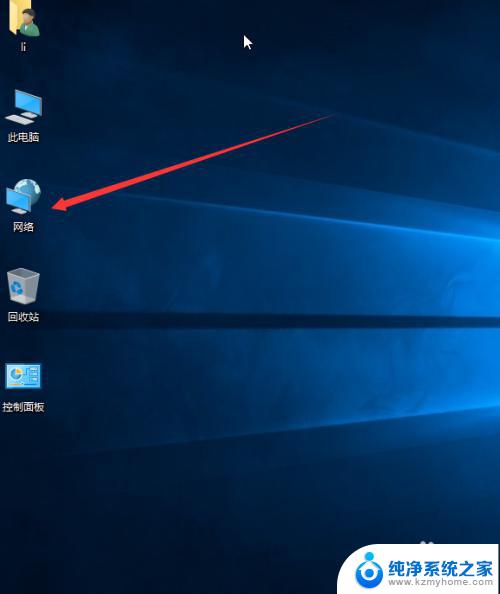
2.在单击属性。
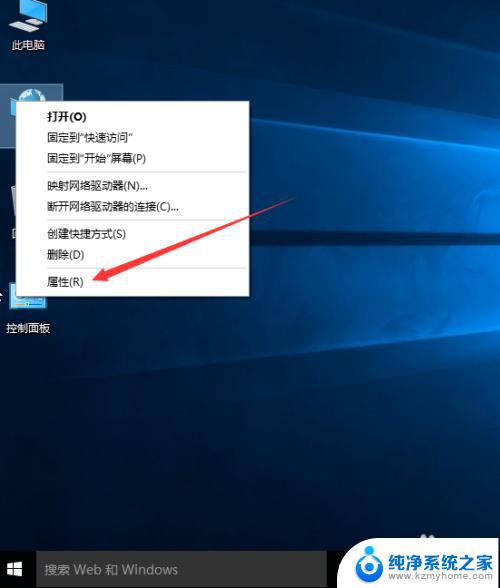
3.出现了防火墙选项,在单击windows 防火墙。
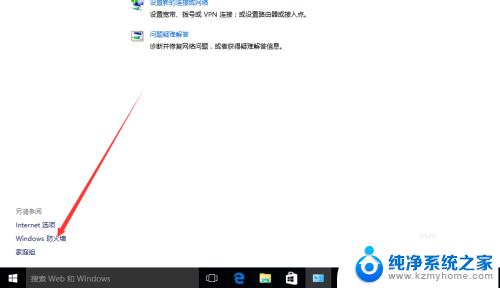
4.单击启用或关闭windows防火墙。
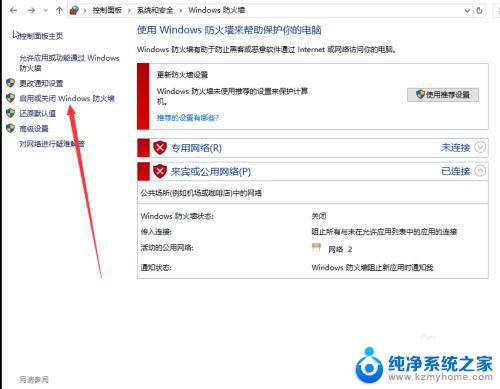
5.这里是关闭windows防火墙的。
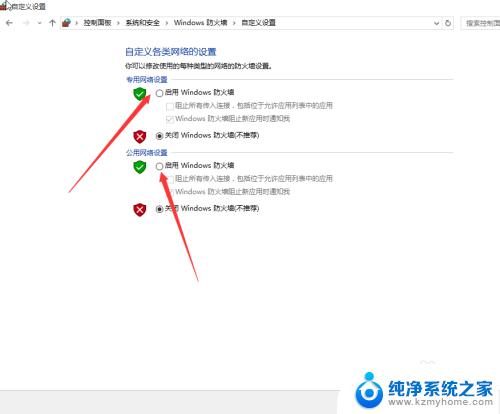
6.我们选择启用windows防火墙,在单击确定完成。
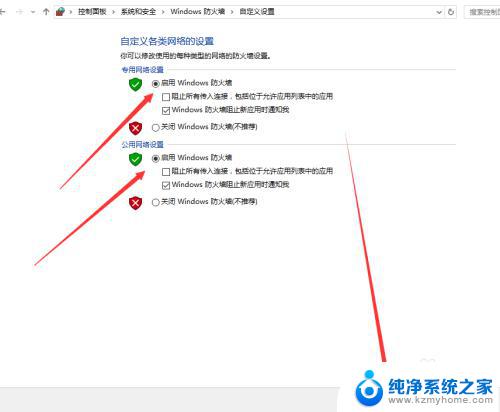
以上就是关于如何开启win10防火墙的全部内容,如果您遇到类似的问题,可以按照这篇文章中的方法来解决。